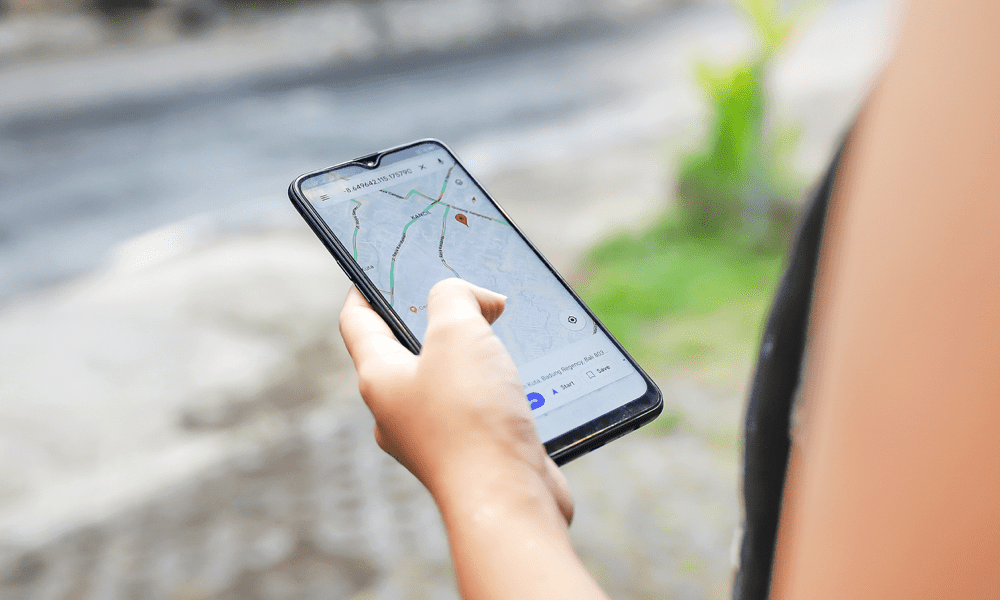
Teknologi.id - Google Maps, sebagai penyedia layanan peta digital dan navigasi dari Google, dapat menjadi sahabat perjalanan sehari-hari. Namun, terkadang ketidakakuratan informasi dapat membuat pengalaman menggunakan Google Maps kurang optimal. Berikut adalah beberapa langkah sederhana yang bisa Anda lakukan untuk meningkatkan akurasi Google Maps dan menghindari kesalahan rute.
1. Aktifkan GPS dalam Mode "High Accuracy"
Untuk memastikan titik lokasi yang lebih akurat, pastikan GPS diatur dalam mode "High Accuracy." Namun, perlu diingat bahwa pengaturan ini dapat mempercepat penggunaan baterai.
Cara Melakukan Pengaturan:
Android:
- Buka menu "Settings" > "Location."
- Pilih opsi "Google Location Accuracy."
- Geser toggle pada opsi "Improve Location Accuracy" hingga berubah menjadi warna hijau.
iOS:
- Buka menu "Settings" > "Privacy" > "Location Services."
- Pilih aplikasi Google Maps dan geser toggle pada opsi "Precise Location" hingga berubah menjadi warna hijau.
2. Matikan Fitur Penghemat Daya Baterai
Fitur Battery Saving dapat membatasi penggunaan aplikasi, termasuk GPS, sehingga berdampak pada akurasi Google Maps. Nonaktifkan fitur ini agar Google Maps dapat beroperasi secara optimal.
Cara Mematikan Fitur Battery Saving:
Android:
- Buka menu "Settings" > "Battery."
- Nonaktifkan fitur Battery Saving dengan menekan tombol yang tersedia.
iOS:
- Buka menu "Settings" > "Battery."
- Geser toggle pada opsi "Low Power Mode" hingga berubah menjadi warna hitam.
Baca juga: Kenapa Nama Palestina Tidak Ada di Google Maps? Ini Penjelasannya
3. Kalibrasi Sensor Kompas
Sensor magnetometer pada ponsel digunakan oleh Google Maps untuk mengukur lokasi pengguna. Lakukan kalibrasi secara berkala untuk memastikan akurasi.
Cara Kalibrasi:
- Buka aplikasi Google Maps dan tekan ikon lingkaran biru lokasi Anda.
- Pilih opsi "Calibrate" (Kalibrasikan).
- Gerakkan ponsel hingga membentuk pola mirip angka delapan.
- Setelah proses ini selesai, sensor Google Maps akan berhasil dikalibrasi.
4. Bersihkan Cache Aplikasi
Menghapus data cache Google Maps dapat membantu mencegah gangguan kinerja. Langkah ini tidak akan menyebabkan masalah dan dapat meningkatkan respons aplikasi.
Cara Membersihkan Cache:
- Buka menu "Settings" > "Apps."
- Pilih aplikasi Google Maps.
- Pilih opsi "Clear Data" > "Clear Cache."
5. Nonaktifkan Lokasi Palsu (Mock Locations)
Nonaktifkan opsi pengaturan lokasi palsu jika Anda menggunakan perangkat Android dengan mode pengembang aktif. Ini dapat membantu mencegah kesulitan Google Maps dalam menampilkan data lokasi secara akurat.
Cara Nonaktifkan Lokasi Palsu:
- Buka menu "Settings" > "System" > "Developer options."
- Pilih opsi "Select mock location app."
- Geser toggle hingga berubah menjadi warna hitam.
Baca juga: Mudah dan Lengkap, Ini Cara Menghapus Foto di Google Photos
Dengan mengikuti langkah-langkah sederhana ini, Anda dapat meningkatkan akurasi Google Maps dan memastikan pengalaman navigasi yang lebih lancar. Selamat menjelajah!
Baca Berita dan Artikel yang lain di Google News.
(dwk)

Tinggalkan Komentar